Sửa lỗi IDM không download được file MP4 trên youtube - Tắt HTML 5
Trước đây khi Flash Player được sử dụng mặc định trên youtube thì việc download những file video bằng IDM khá đơn giản và có rất nhiều tùy chọn file khác nhau thường sẽ là Mp4, MKV, FLV... Tuy nhiên khi HTML5 được set làm mặc định và người dùng hiện tại cũng không có tùy chọn tắt HTML trong trình duyệt thì việc download hay bị lỗi hoặc thiếu những tùy chọn file hoặc bắt link ko được.
Có thể sửa lỗi này đơn giản bằng cách vô hiệu hóa HTML5 đi bằng 1 addon khá đơn giản và hữu ích. Trước tiên các bạn click vào link sau:
[DLL]chrome.google.com/webstore/detail/disable-youtube-html5-pla/enmofgaijnbjpblfljopnpdogpldapoc/reviews?hl=vi[/DLL]
Sau đó chọn THêm vào Google chrome để addon này được cài đặt vào

Sau đó bạn thử tắt trình duyệt đi và khởi động lại, lên youtube xem, click chuột phải nếu hiển thị About Adobe Flash Player thì việc tắt HTML5 đã thành công
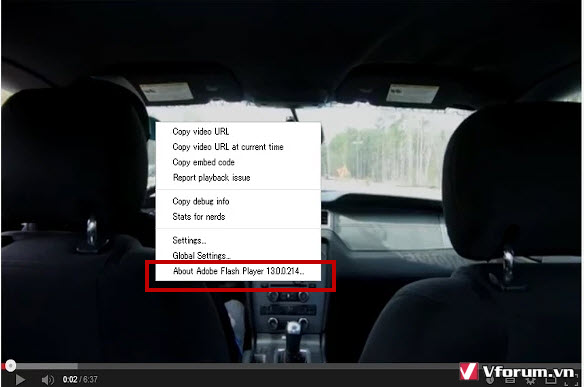
Bây giờ bạn có thể sử dụng IDM để download file được nhiều tùy chọn hơn
Trước đây khi Flash Player được sử dụng mặc định trên youtube thì việc download những file video bằng IDM khá đơn giản và có rất nhiều tùy chọn file khác nhau thường sẽ là Mp4, MKV, FLV... Tuy nhiên khi HTML5 được set làm mặc định và người dùng hiện tại cũng không có tùy chọn tắt HTML trong trình duyệt thì việc download hay bị lỗi hoặc thiếu những tùy chọn file hoặc bắt link ko được.
Có thể sửa lỗi này đơn giản bằng cách vô hiệu hóa HTML5 đi bằng 1 addon khá đơn giản và hữu ích. Trước tiên các bạn click vào link sau:
[DLL]chrome.google.com/webstore/detail/disable-youtube-html5-pla/enmofgaijnbjpblfljopnpdogpldapoc/reviews?hl=vi[/DLL]
Sau đó chọn THêm vào Google chrome để addon này được cài đặt vào

Sau đó bạn thử tắt trình duyệt đi và khởi động lại, lên youtube xem, click chuột phải nếu hiển thị About Adobe Flash Player thì việc tắt HTML5 đã thành công
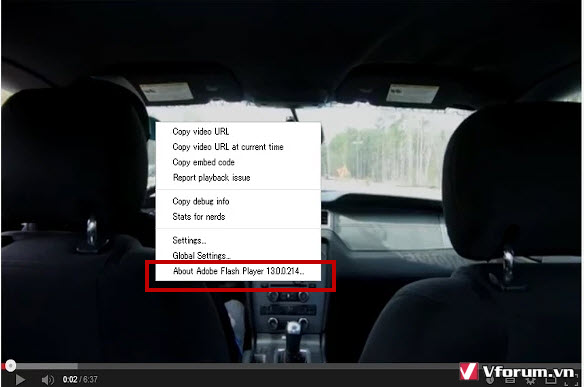
Bây giờ bạn có thể sử dụng IDM để download file được nhiều tùy chọn hơn